Voortzetting van onze reeks handleidingen met betrekking totWindows 8 hacks, we zullen het hebben over hoe je een snelkoppeling kunt maken om eenvoudig toegang te krijgen tot alle apps in dit bericht. Deze ‘hack’ reduceert het aantal stappen dat nodig is om het menu Alle apps van Windows 8 te openen van drie - op de Windows-toets drukken, met de rechtermuisknop op een lege ruimte klikken en op Alle apps klikken - tot slechts één: klikken op een snelkoppeling Alle apps. Kijk hoe je dit kunt doen na de sprong!
Laten we er meteen op ingaan. Klik met de rechtermuisknop op het bureaublad en selecteer Nieuw> Snelkoppeling in het contextmenu. Een nieuw venster "Snelkoppeling maken" wordt geopend.

Typ de volgende tekst in het vak om de locatie van het item te vragen:
C: Windowsexplorer.exe shell ::: {2559a1f8-21d7-11d4-bdaf-00c04f60b9f0}
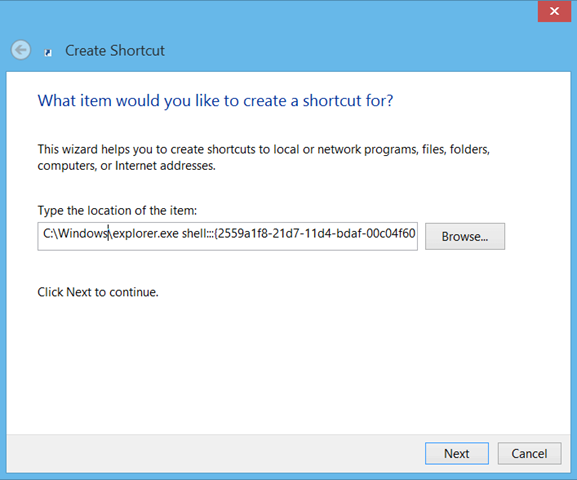
Als u Windows in een andere map hebt geïnstalleerd, is het eerste deel van de bovenstaande tekst anders. Voer het volledige adres in dat leidt naar de Windows-map in plaats van "C: Windows".
Druk op Volgende. Nu moet u de naam van de snelkoppeling invoeren. Je kunt het alles noemen, maar we noemen het liever 'Alle apps' om dingen consistent te houden.

Klik op Voltooien om de snelkoppeling aan uw bureaublad toe te voegen. Klik met de rechtermuisknop op de snelkoppeling en selecteer Eigenschappen> tabblad Snelkoppelingen> pictogram Wijzigen.
C toevoegen: WindowsSystem32twinui.dll naar het tekstvak met de tekst 'Zoek naar pictogrammen in dit bestand'. Nogmaals, als u Windows in een afzonderlijke map hebt geïnstalleerd, moet u "C: Windows" vervangen door het pad dat naar uw Windows-installatie leidt.
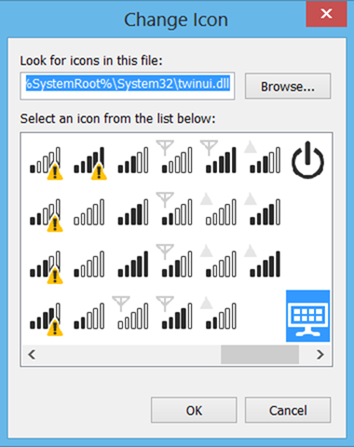
Scrol helemaal naar rechts en kies de blauwe 'AllesApps 'in de rechteronderhoek. U kunt natuurlijk elk ander pictogram kiezen. We hebben net gekozen voor wat Windows 8 gebruikt in zijn Search Charms om dingen consistent te houden.
Klik op OK en vervolgens op Toepassen.

Dat is het! Als u dubbelklikt op de snelkoppeling "Alle apps" op het bureaublad, wordt het menu Alle apps van het startscherm geopend met de charms Zoeken rechts geopend.

Hoewel ik toegang heb tot al mijn meest gebruikte apps vanaf deTaakbalk, dit is een erg leuke manier om al het gedoe over het bereiken van al uw geïnstalleerde apps op de normale manier over te slaan. U kunt deze snelkoppeling vastmaken aan uw taakbalk voor nog snellere toegang. Er is altijd de Win + Q-sneltoets, maar niet iedereen houdt van sneltoetsen.
Ga voor vragen naar de officiële threadvia EightForums via onderstaande link. Als u uw ervaring met Windows 8 verder wilt verbeteren, moet u deze twee registerhacks bekijken om Windows 8 sneller te laten lijken.
[via EightForums]












Comments